
جدول المحتويات

أنت بحاجة إلى تطبيق مخصص لتخصيص شاشتك الرئيسية بأناقة! هذه هي النسخة النهائية من تطبيق الملابس الذي يحتوي على جميع مواد التزيين!
في هذه المقالة، سنشرح لك بشكل واضح كيفية تغيير واجهة الساعة على Apple Watch الخاصة بك!
مع Apple Watch، يمكنك تغيير واجهة الساعة (العرض) بحرية لتتناسب مع ملابسك أو حالتك المزاجية لهذا اليوم. لقد قمنا بتلخيص كيفية تغيير واجهة Apple Watch وكيفية تعيين صورتك المفضلة كواجهة للساعة ، لذا يرجى إلقاء نظرة.
أولاً، دعنا نقدم لك الطرق الأساسية لتغيير واجهة الساعة على Apple Watch!
هناك طريقتان لتغيير واجهة Apple Watch:
・التغيير مباشرة من Apple Watch
・التغيير باستخدام تطبيق Watch على iPhone
إذا كنت تريد تغييره بسرعة وسهولة، فقم بتغييره من Apple Watch. إذا كنت تريد العثور على واجهة الساعة المفضلة لديك من بين العديد من العينات، فمن المستحسن تغييرها من تطبيق Watch.
اضغط مطولاً على شاشة Apple Watch، وسيتم عرض جميع واجهات الساعة المسجلة في علامة التبويب "ساعتي" ضمن تطبيق Watch الخاص بجهاز iPhone.
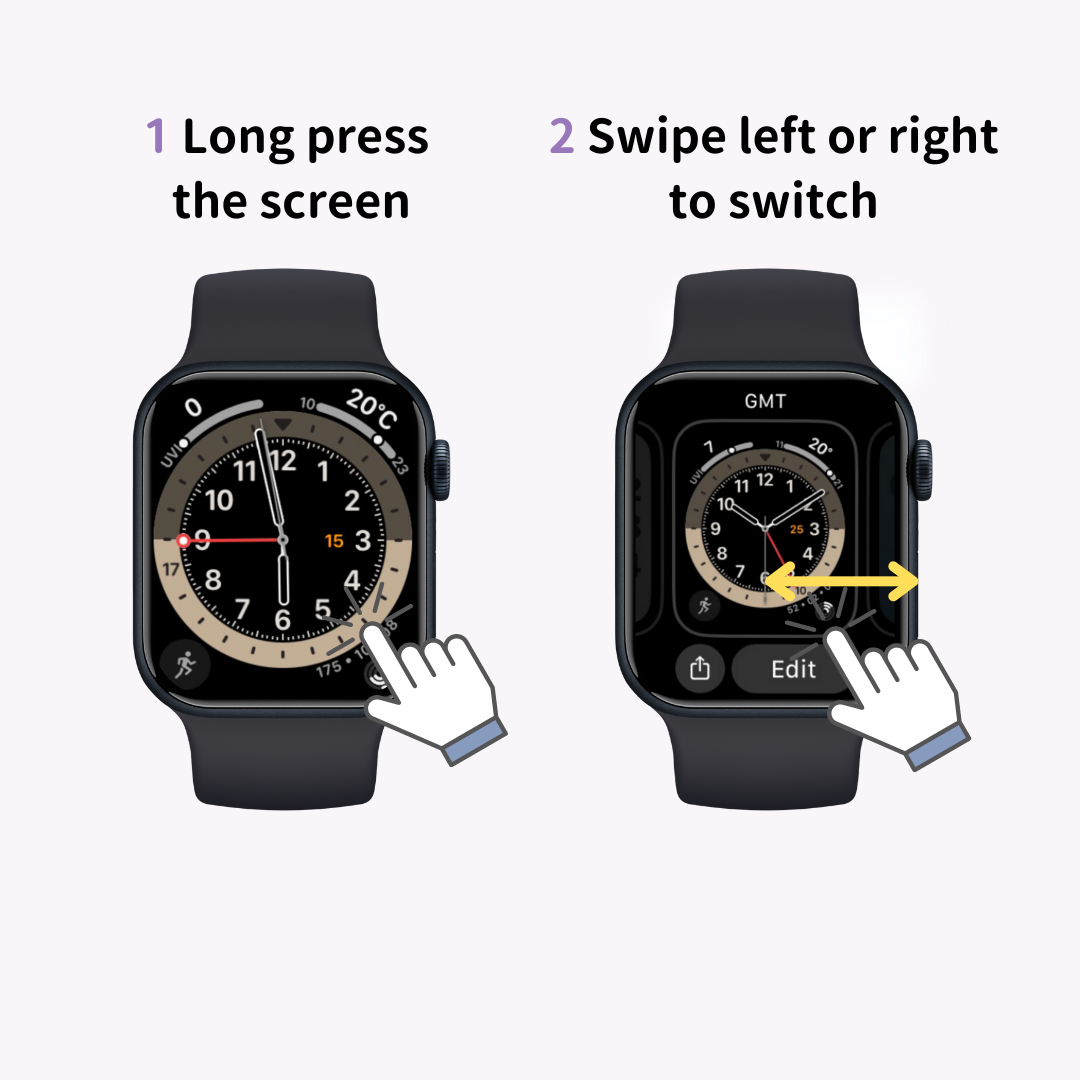
مرر لليسار أو اليمين للتنقل بين واجهات الساعة المتاحة، ثم انقر على الشاشة عندما تصل إلى الواجهة التي تريد استخدامها. وبذلك تكتمل عملية تبديل واجهات الساعة.
بالإضافة إلى ذلك، إذا قمت بالتمرير إلى أقصى اليسار ونقرت على علامة الجمع الجديدة، فيمكنك إضافة واجهة ساعة جديدة.
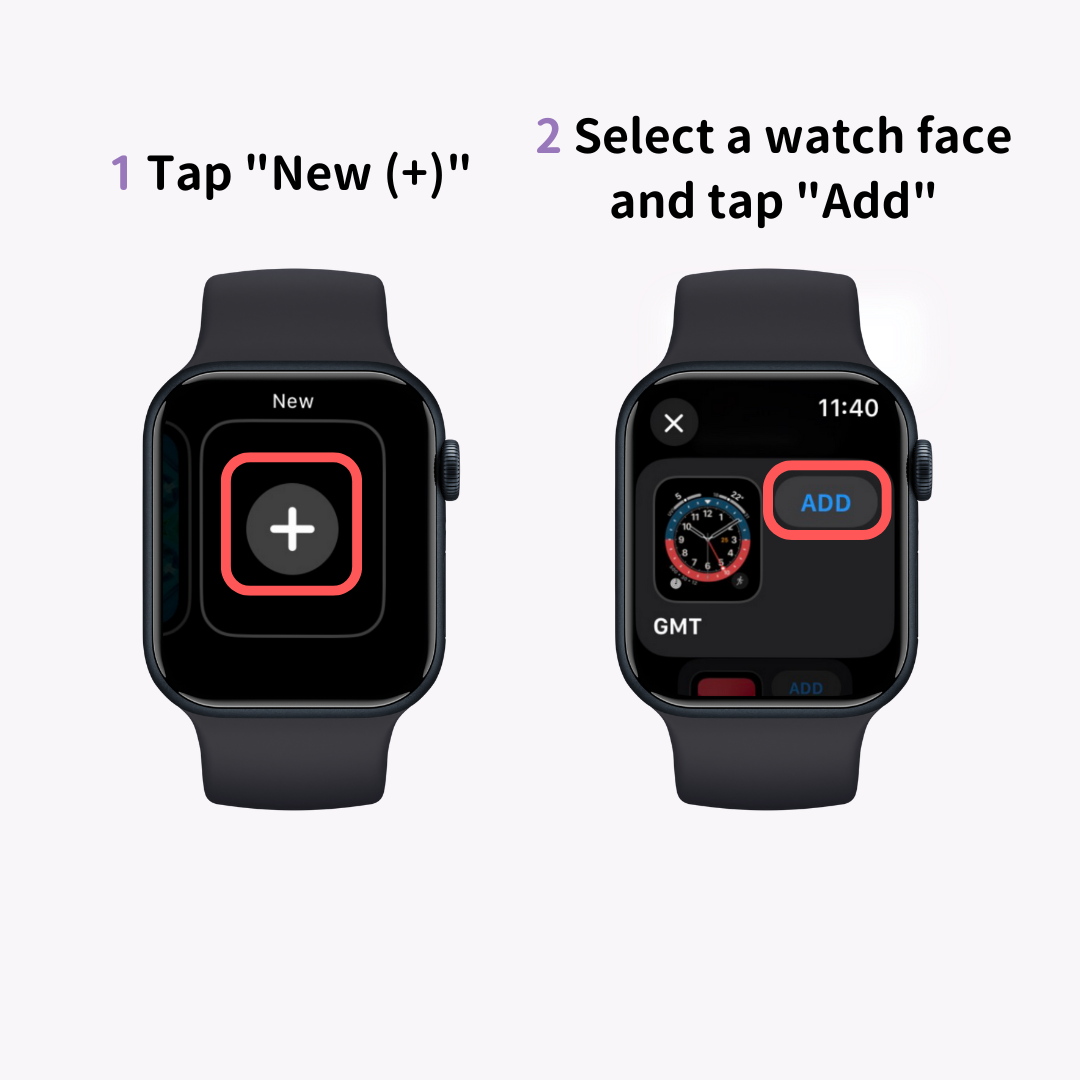
يمكنك تغيير لون ونمط وتعقيدات (وظائف مثل توقعات الطقس) واجهة الساعة بحرية من خيار "تحرير". قم بإنشاء واجهة الساعة الأصلية الخاصة بك واستمتع!

يمكنك أيضًا تغيير واجهة الساعة عبر تطبيق Watch الخاص بـ iPhone.
قم بتشغيل تطبيق Watch وانقر على "معرض الوجوه" من القوائم الثلاث المعروضة في الأسفل.
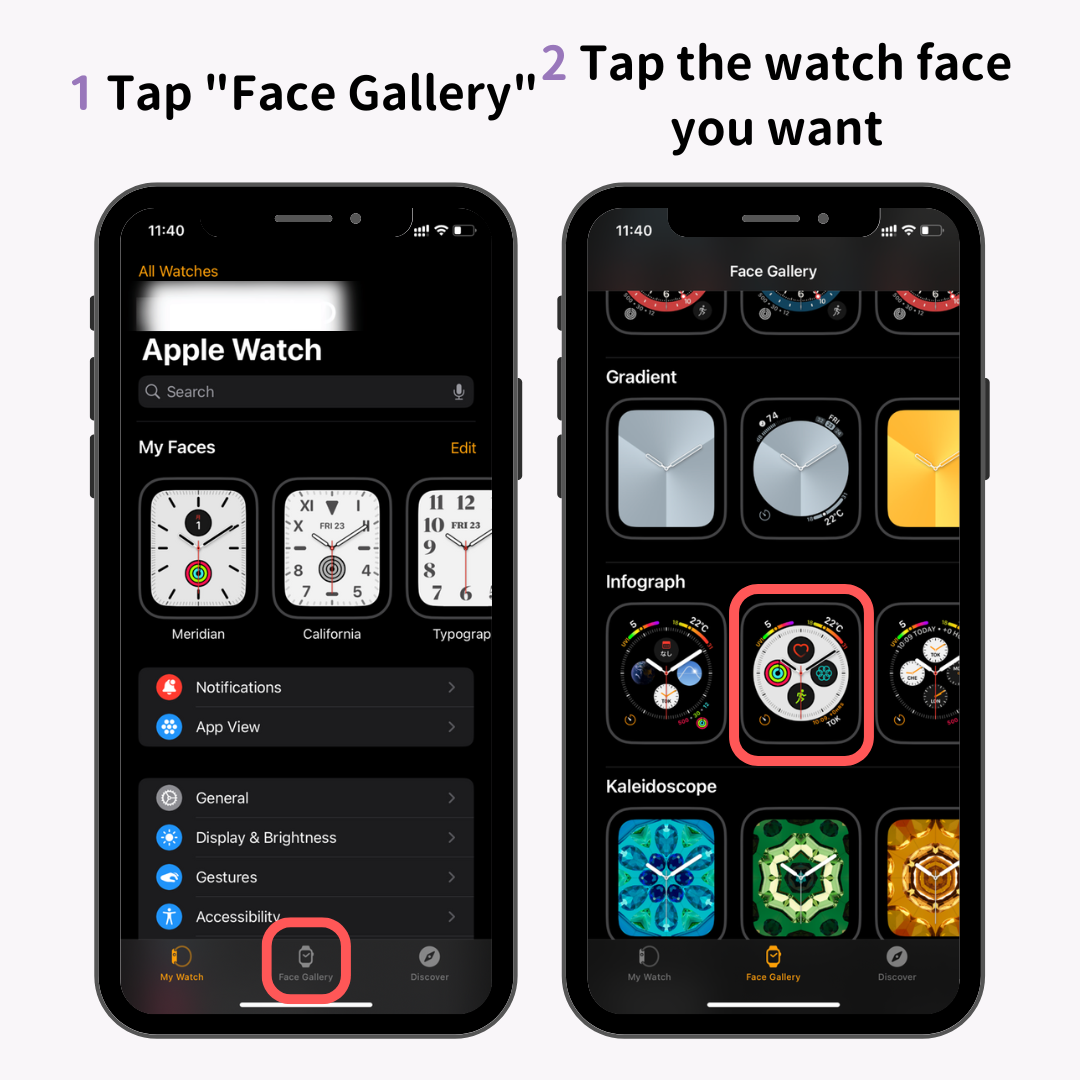
سيتم عرض قائمة بواجهات الساعة المتاحة، لذا انقر فوق واجهة الساعة التي تريد إضافتها.
ستظهر بعد ذلك شاشة الإعدادات الخاصة بوجه الساعة. بعد ضبط اللون والأسلوب والتعقيدات، انقر على "إضافة".
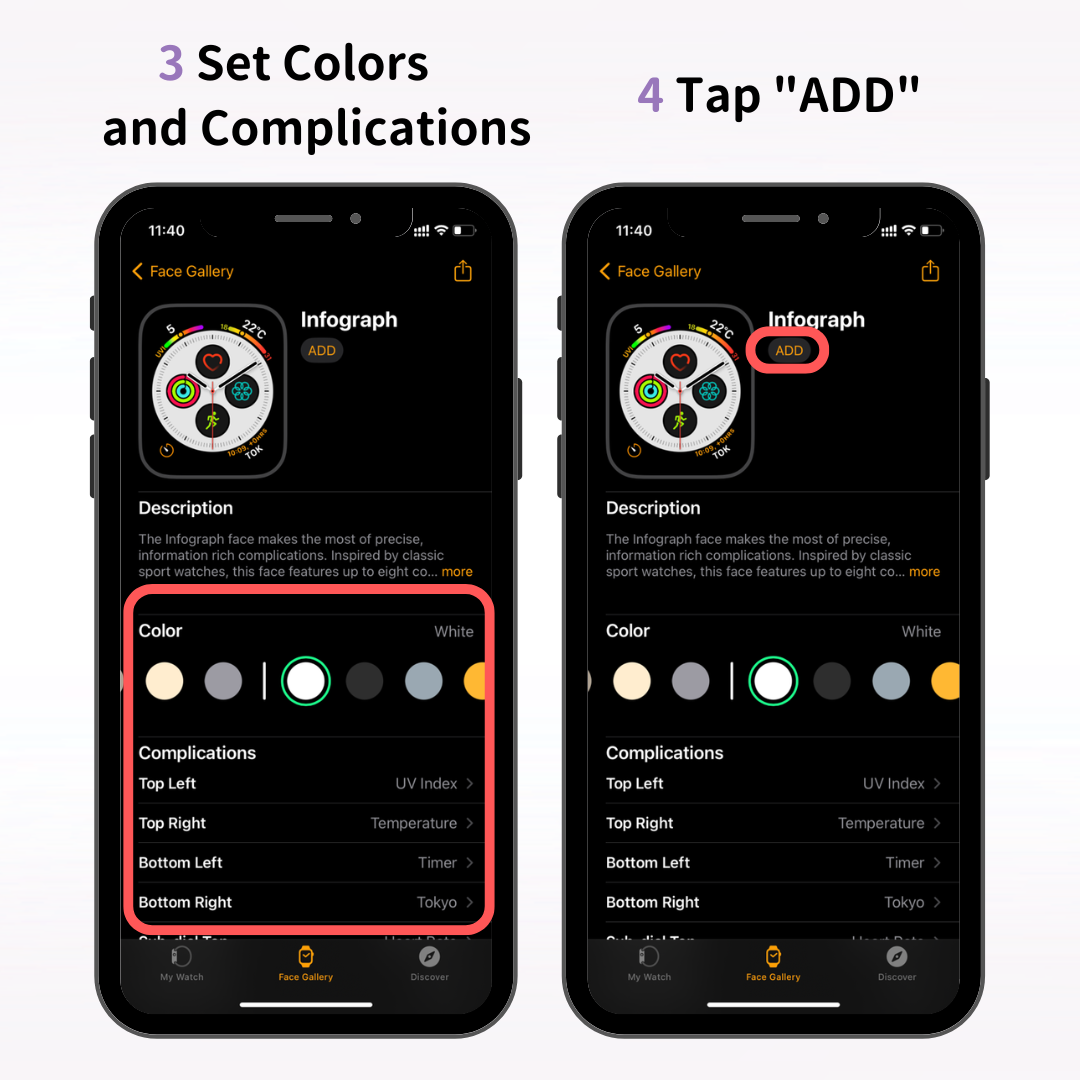
سيؤدي هذا إلى إضافة واجهة الساعة الجديدة إلى علامة التبويب "ساعتي" في تطبيق Watch، وسيظهر وجه الساعة الجديد أيضًا على Apple Watch.
بمجرد أن تتعلم أساسيات تخصيص Apple Watch، فلماذا لا تقوم بتخصيص iPhone الخاص بك ليتناسب مع أسلوبك أيضًا؟
"WidgetClub" هو تطبيق موصى به لأولئك الذين يريدون تغيير شاشة iPhone الخاصة بهم بشكل أنيق. يمكنك إنشاء شاشتك المفضلة من خلال الجمع بين الخلفيات الأصلية والأدوات والأيقونات.
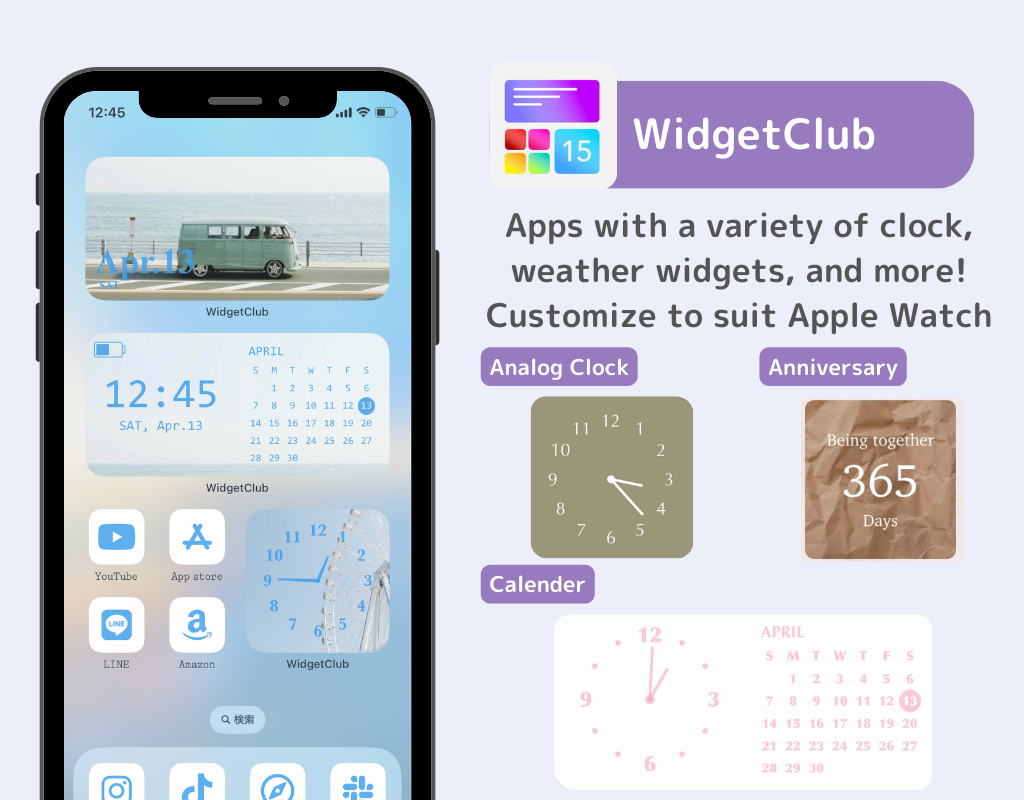
قم بتخصيص جهاز iPhone الخاص بك ليصبح لطيفًا، أو رائعًا، أو ملونًا، أو أي شيء يناسب ذوقك!
الآن دعونا نتعمق في التخصيص الأكثر تقدمًا لـ Apple Watch!
من خلال ضبط واجهة الساعة على "الصور" أو "Kaleidoscope" أو "Portrait"، يمكنك جعل صورك المفضلة تظهر على شاشة Apple Watch.
هنا، سنقدم لك كيفية إعداد ذلك من خلال تطبيق "Watch" ومباشرةً على Apple Watch.
باستخدام واجهة الساعة "الصور" كمثال، سأشرح لك كيفية إعداد صورتك المفضلة من خلال تطبيق Watch الخاص بـ iPhone.
أولاً، قم بتحديد واجهة الساعة "الصور" في معرض وجوه تطبيق الساعة.
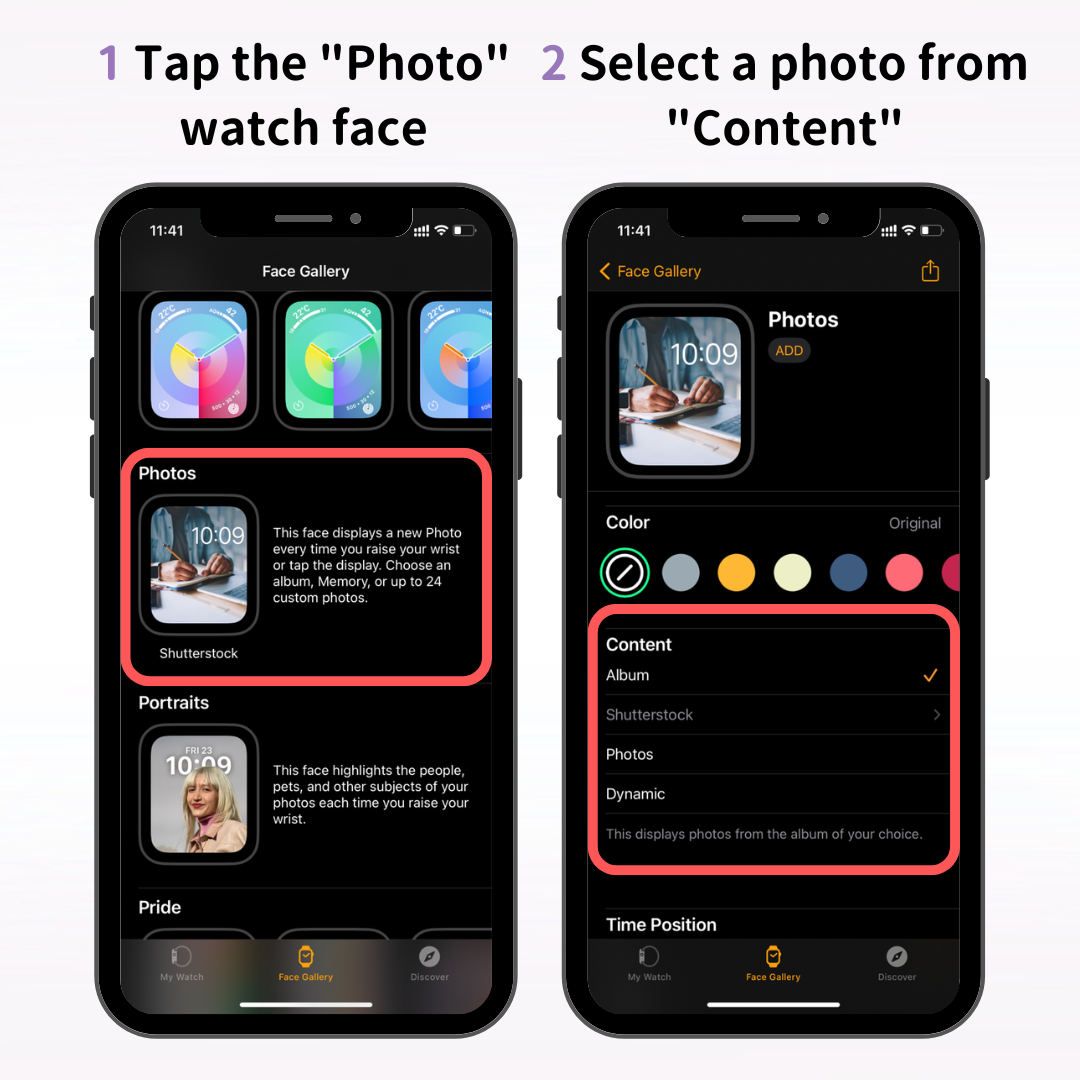
بعد ذلك، من شاشة إعدادات وجه الساعة، اختر الصورة التي تريد استخدامها ضمن قسم "المحتوى".
هناك ثلاثة خيارات ضمن المحتوى: الألبوم والصور والديناميكية. وإليك ما يعنيه كل خيار:
عند استخدام خياري "الألبوم" و"ديناميكي"، في كل مرة ترفع فيها معصمك أو تضغط على وجهك، سيتم عرض صورة عشوائية من ألبوماتك أو ذكرياتك.
من المستحسن إنشاء ألبوم يحتوي على الصور التي ترغب في استخدامها كوجه لساعتك، مثل صور أطفالك، أو حيواناتك الأليفة، أو رحلاتك، أو المناظر الطبيعية الجميلة.
إذا كنت تريد عرض صورة واحدة فقط دائمًا، فاختر "الصور".
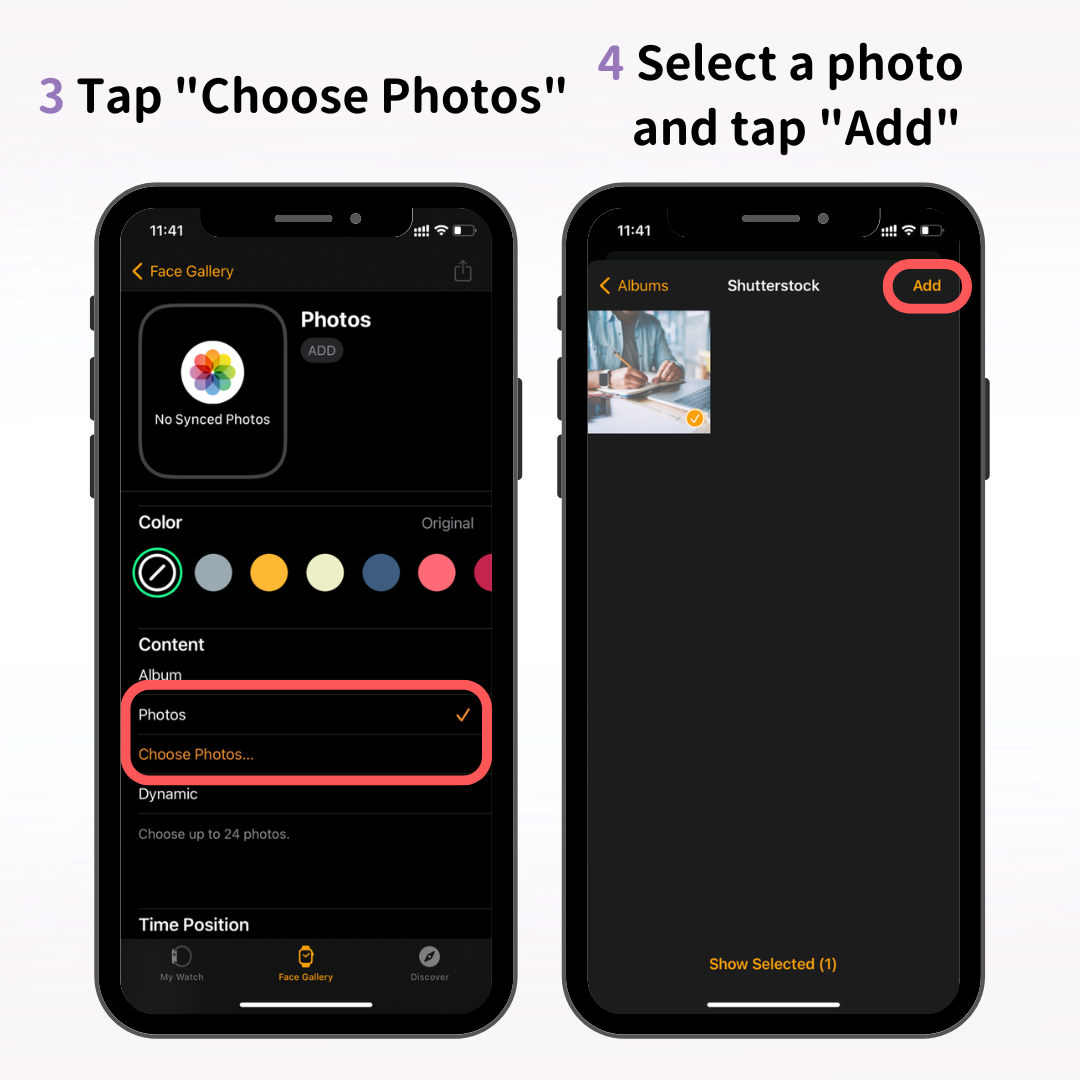
اضغط على "تحديد الصورة" → اختر الصورة التي تريدها لوجه ساعتك، ثم اضغط على "إضافة".
بعد تحديد صورتك، اضبط درجة اللون ضمن "اللون" لتتناسب مع تفضيلاتك. إذا كنت تريد استخدام الصورة الأصلية، فلا داعي لتغيير اللون.
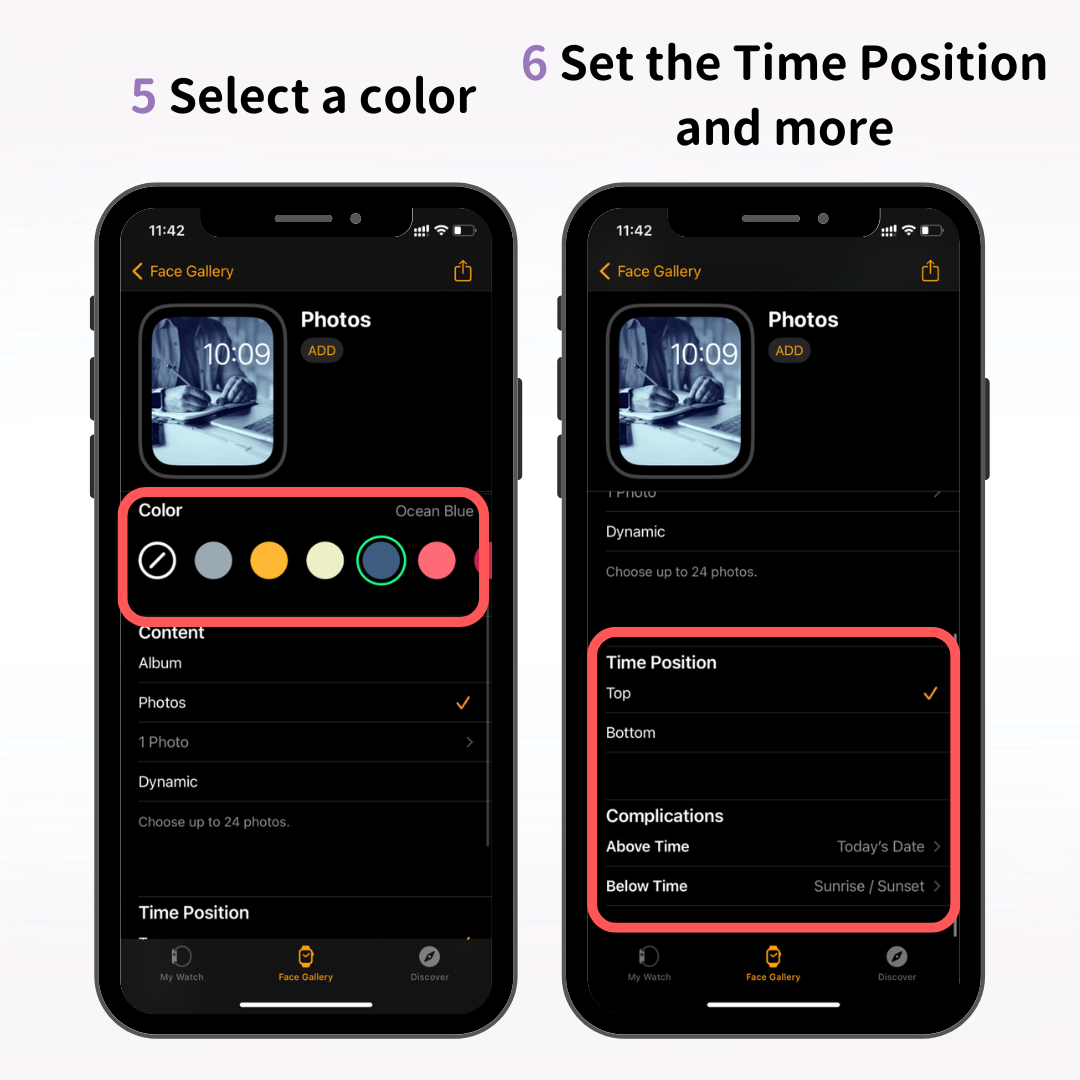
قم أيضًا بتعيين مكان ظهور الوقت (أعلى أو أسفل) واختر أي مضاعفات تريد استخدامها.
بمجرد تحديد صورتك وإعدادها، انقر فوق "إضافة".
يكتمل إعداد واجهة الساعة "الصور" الخاصة بك. تحقق لترى ما إذا كانت واجهة الساعة الجديدة تظهر على Apple Watch!
على الرغم من أننا قدمنا واجهة الساعة "الصور" هنا، يمكنك أيضًا إنشاء واجهات ساعة باستخدام صورك المفضلة باستخدام خياري "Kaleidoscope" و"Portrait".
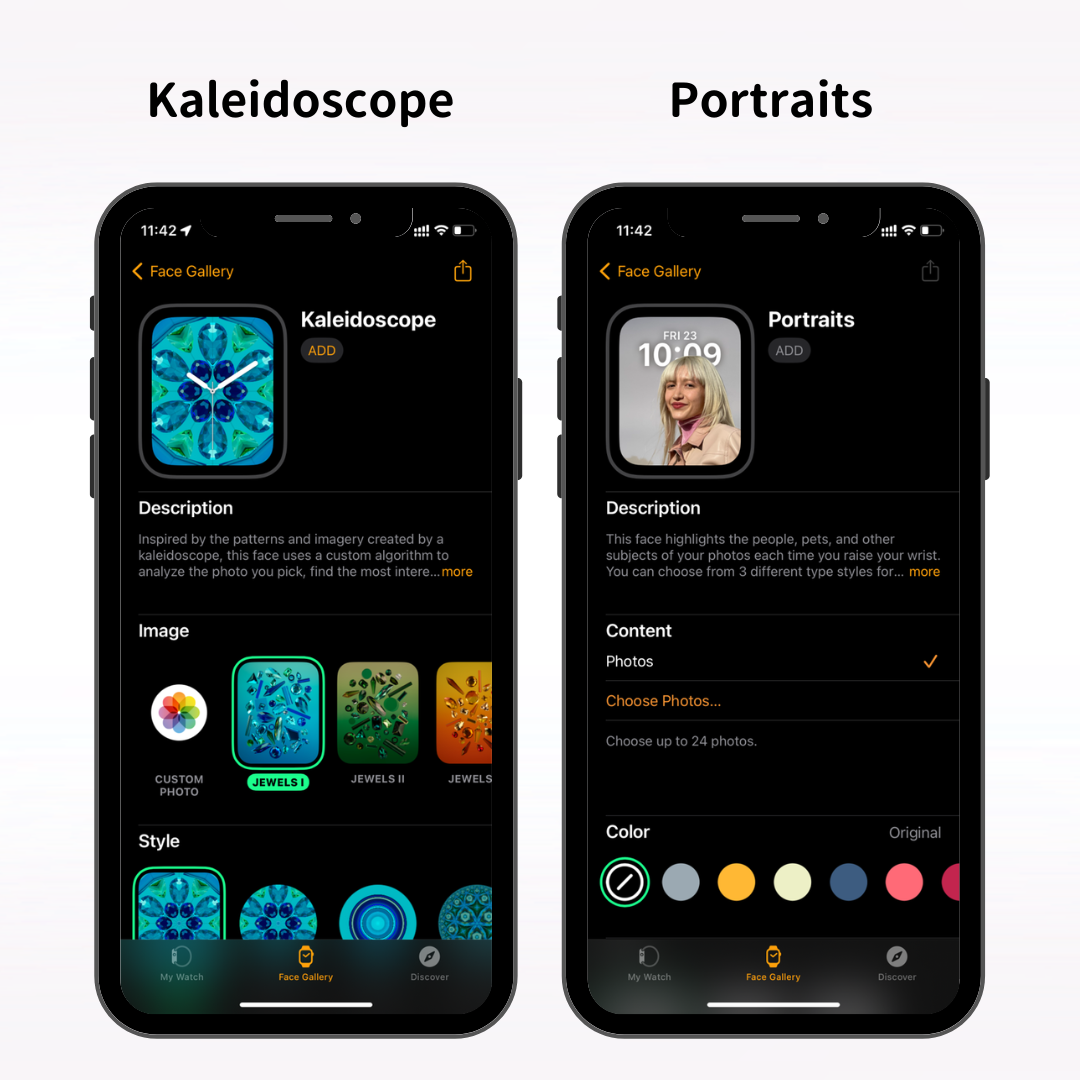
تعمل واجهة الساعة "Kaleidoscope" على إنشاء صورة متحركة تبدو مثل المشكال باستخدام صورك المفضلة.
تتميز واجهة الساعة "Portrait" بعرض الوقت خلف الموضوع، مما يخلق مظهرًا رائعًا لواجهة الساعة.
يمكنك أيضًا اختيار صورتك المفضلة وتعيينها مباشرةً من Apple Watch.
لتحديد الصور من Apple Watch، قم أولاً بتشغيل مزامنة الصور في تطبيق Watch على جهاز iPhone الخاص بك.
قم بتحديد "ساعتي" من القائمة الموجودة في أسفل تطبيق Watch، ثم اضغط على "الصور".
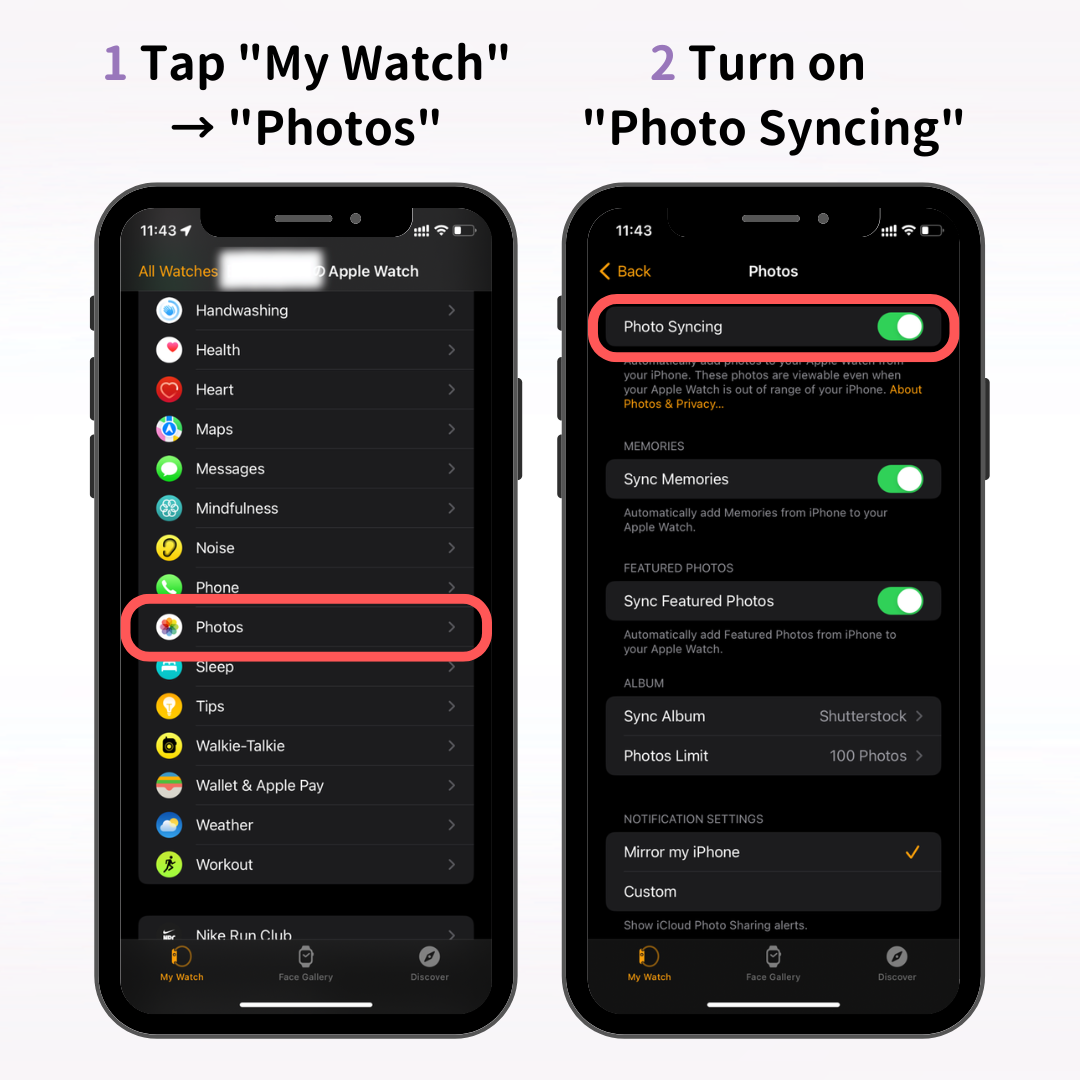
ستظهر شاشة إعدادات مزامنة الصور، قم بتشغيل "مزامنة الصور".
هناك ثلاثة عناصر هنا: "الذكريات"، و"المفضلة"، و"الألبومات"، وهذا ما يعنيه كل منها:
إذا قمت بإضافة واجهة ساعة مصورة من Apple Watch وعرضت رسالة "لا توجد صور"، فيرجى التحقق مما إذا كان "مزامنة الصور" قيد التشغيل.
بعد تشغيل مزامنة الصور في تطبيق Watch على iPhone، افتح تطبيق الصور على Apple Watch.
اضغط على Digital Crown لفتح الشاشة الرئيسية (شاشة أيقونة التطبيق)، ثم انقر فوق تطبيق الصور.
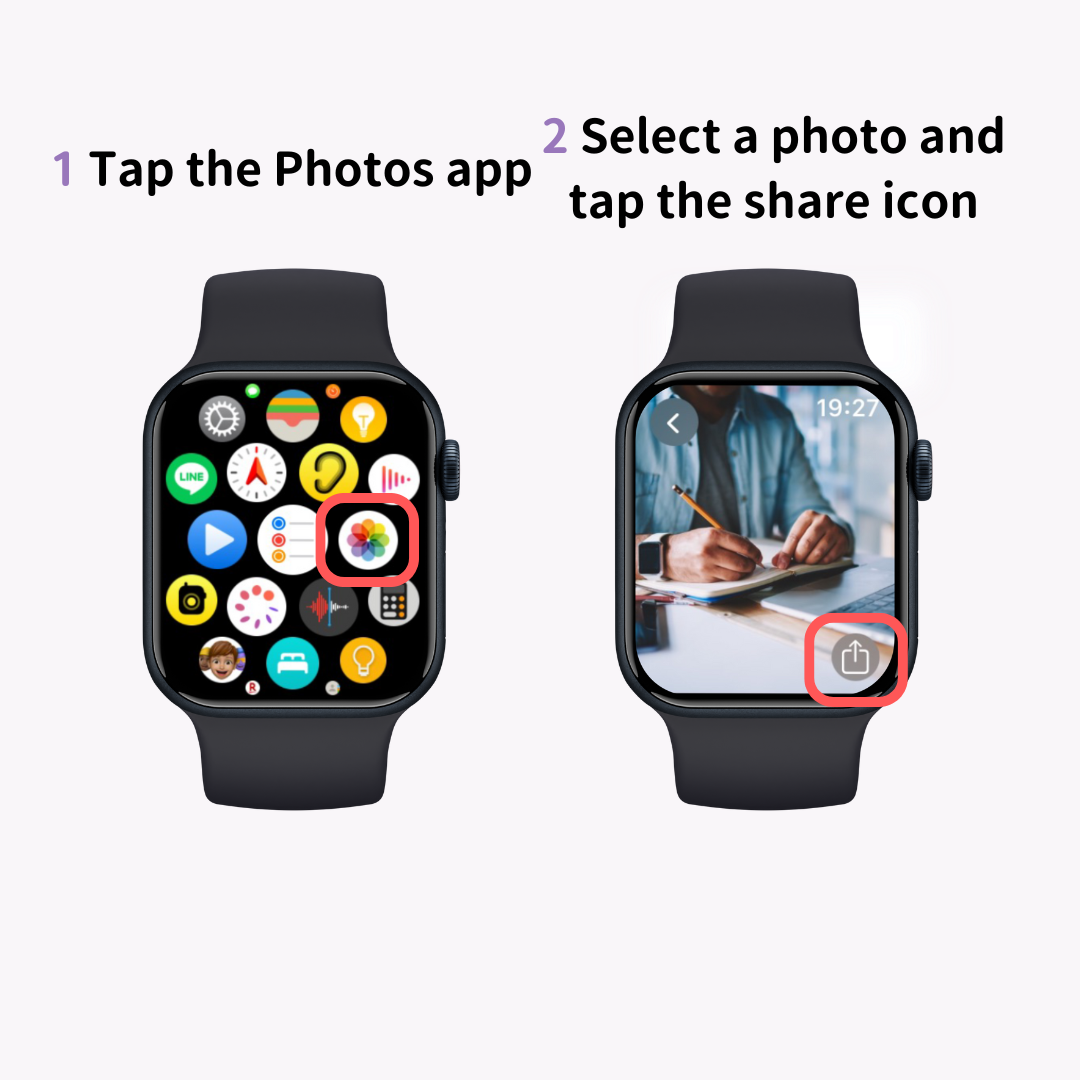
سيتم عرض الصور التي تمت مزامنتها من جهاز iPhone الخاص بك. اختر صورتك المفضلة وانقر على أيقونة المشاركة (علامة ↑).
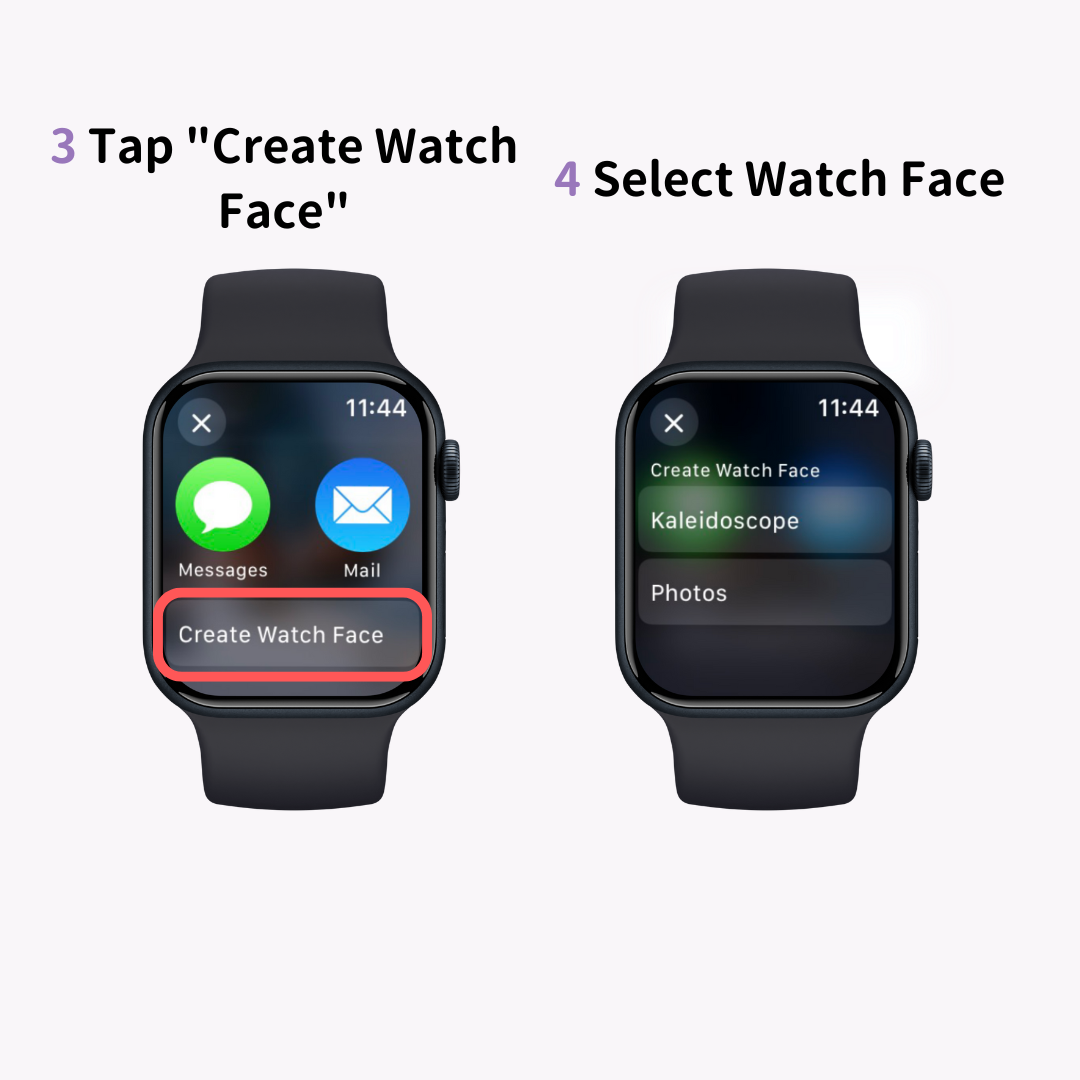
من قائمة المشاركة في الأسفل، انقر على "إنشاء واجهة ساعة" واختر ما إذا كنت تريد إنشاء واجهة ساعة "صور" أو "منظار متعدد الألوان". إذا تم التقاط الصورة في وضع عمودي، فيمكنك أيضًا اختيار واجهة الساعة "عمودي".
سيؤدي هذا إلى عرض الصورة المحددة كوجه لساعتك.
انتبه إلى أن إضافة واجهة ساعة مصورة بالطريقة المعتادة (الضغط لفترة طويلة والتمرير إلى اليسار واليمين) لا يسمح لك باختيار صورة محددة.
هناك مواقع مخصصة لخلفيات Apple Watch، لذا يوصى أيضًا بتعيين الصور من هذه المواقع!
إن استخدام الصور الاحترافية قد يضيف لمسة من الفخامة على الفور.
في هذه المقالة، شرحنا كيفية تغيير واجهة الساعة على Apple Watch وكيفية تعيين صورتك المفضلة كوجه للساعة.
من أهم مميزات ساعة Apple Watch هي القدرة على تغيير واجهة الساعة بحرية وفقًا لحالتك المزاجية أو الميزات التي تحتاجها. استخدم هذه المقالة كدليل لإنشاء واجهة الساعة المفضلة لديك!